有的程序在win10运行不了怎么办
Posted
tags:
篇首语:本文由小常识网(cha138.com)小编为大家整理,主要介绍了有的程序在win10运行不了怎么办相关的知识,希望对你有一定的参考价值。
参考技术A 回答请稍等
1、在无法运行的程序上单击右键,在菜单中点击“属性”;2、切换到“兼容性”选项卡;3、在下面勾选“以兼容模式运行这个程序”,然后在下拉菜单中选择“Windows 7” ,然后我们还可以在下面勾选“以管理员身份运行”,点击应用 — 确定即可。4、设置完成后在Win10系统中就可以正常运行win7中的程序了。

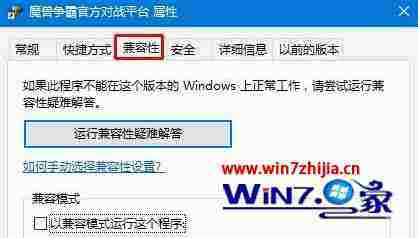
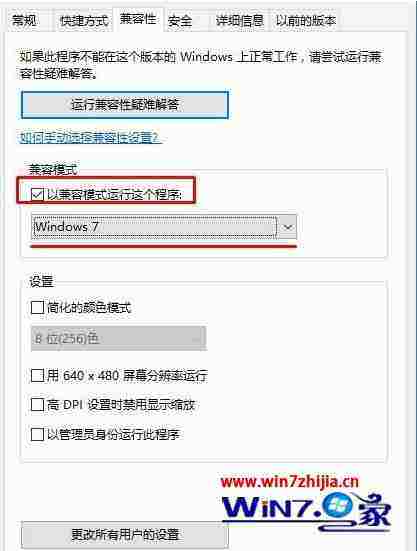
没用
回答可能是用户安装的系统存在问题导致的。2、建议重新升级一下或者在本站下载重新安装一下就可以解决了。
提问没问题只有Win10 用不了
回答只有我说的那种方法
电脑关机重新启动看看
参考技术B方法:更改注册表
1
概述。无法打开.exe文件可能是一个大问题,但您可以通过更改注册表来修复它。 由于一些未知的原因,注册表中的默认值被更改,因而导致.exe文件无法打开。 要解决此问题,请按照下列步骤操作.
2
打开注册表编辑器。这里有两种方式供大家使用:
(1)按Windows键+X,打开Win+X菜单,然后从菜单中选择“命令提示符(管理员)”。当命令提示符启动时,只需输入regedit并按Enter。
(2)启动注册表编辑器,您还可以通过按Windows键+R并输入regedit来执行此操作。 按Enter键或单击确定。
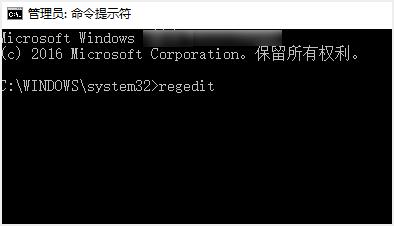

3
设置.exe。注册表编辑器现在将打开。在左窗格中,转到HKEY_CLASSES_ROOT \\ .exe。然后在右窗格中,双击“(默认)”键并将数据值设置为exefile。
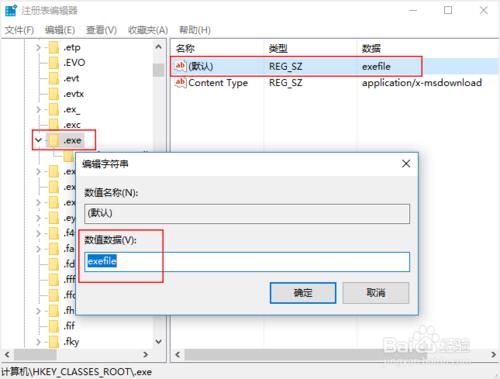
4
设置command键。现在转到左窗格中的HKEY_CLASSES_ROOT \\ exefile \\ shell \\ open \\ command键。然后在右窗格中选择(默认),双击它并将其值数据设置为“%1”%*
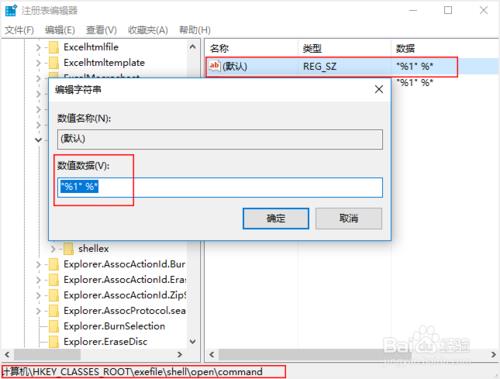
5
重启。执行此操作后,重新启动计算机并检查问题是否已解决。
6
提醒事项-安全模式。如果在正常模式下不行的话,请在安全模式下应用此方案。进入安全模式时需要执行以下操作:
(1)按住键盘上的Shift键,然后单击重新启动按钮。
(2)选择“疑难解答>高级选项>启动设置”,然后单击“重启”按钮。
(3)当您的计算机重新启动时,将显示一个选项列表。 通过按相应的键选择安全模式。
(4)当安全模式启动时,重复上述步骤。
END
方法2:将Program Files文件夹的位置更改为默认值
概述。Program Files是所有第三方应用程序的默认安装目录,默认情况下它与Windows 10一起安装在系统驱动器上。为了节省空间,一些用户更改了注册表中默认值。这可能会导致无法打开.exe文件,但您可以通过更改注册表中的Program Files文件夹的位置来解决此问题。为此,请进入安全模式并按照以下步骤操作。
启动注册表编辑器。按照“方法一”中步骤2,打开注册表编辑器。
找到CurrentVersion键。当注册表编辑器打开时,转到左窗格中的HKEY_LOCAL_MACHINE \\ SOFTWARE \\ Microsoft \\ Windows \\ CurrentVersion键。
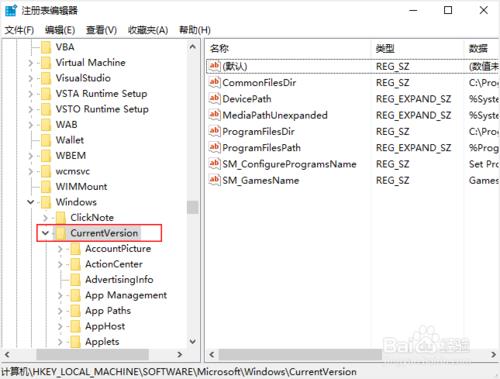
4
更改ProgramFilesDir值。在右窗格中,您会看到几个条目。单击ProgramFilesDir并将其值数据更改为C:\\ Program Files。 如果您有ProgramFilesDir(x86)条目可用,请确保将其值数据更改为C:\\ Program Files(x86)。
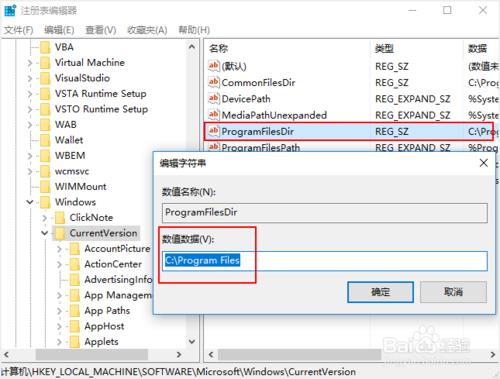
5
重新启动。完成后,关闭注册表编辑器并重新启动计算机,并检查问题是否已解决。
这是Windows 7、Windows 8的遗留问题,因为在旧有系统中,都是使用Administrator 用户身份;但Windows 10系统,却是需要通过“微软账户”登录,才能正常使用这些内置程序。
解决该问题,用户有两个选择:
一是登陆微软账户注册网站,注册微软账号;
二是更改权限。
在按下Win+R进入“运行”窗口后,输入gpedit.msc并敲击回车。之后再弹出的本地组策略编辑器对话框。左侧依次点击【计算机配置】、【Windows设置】、【安全设置】、【本地策略】、【安全选项】,最后再双击【用户账户控制:用于内置管理员账户的管理员批准模式】改为启用。完成以上步骤后重启电脑,即可正常使用内置程序。
我的win10用不了easyBCD怎么破
1在Windows10 - 10102版系统中运行EasyBCD软件的方法第一步:设置EasyBCD使用权限我们右键点击EasyBCD软件图标,在右键菜单中左键点击:属性;2
在打开的EasyBCD属性窗口,我们点击:安全,在安全标签下再点击:编辑(E);
3搜索
在EasyBCD的权限窗口,左键点击:SYSTEM,在SYSTEM的权限(P)栏的完全控制后的允许复选框内打勾;
接着我们点击GONG ZOU,在GONG ZOU的权限(P)栏的完全控制后的允许复选框内打勾;
然后我们再点击Administrators,在Administrators的权限(P)栏的完全控制后的允许复选框内打勾,点击:确定;
回到EasyBCD属性窗口,点击:确定。
第二步:设置设置EasyBCD兼容性
右键点击EasyBCD图标,在右键菜单中左键点击:兼容性疑难解答(Y);
我们点击兼容性疑难解答后,打开程序兼容性疑难解答窗口,正在检测问题;
在程序兼容性疑难解答窗口的选择故障排除选项下,我们左键点击:尝试建议的设置;
在程序兼容性疑难解答窗口的测试程序的兼容性设置下,我们点击:测试程序;
此时,打开了EasyBCD软件的设置对话窗口,可以进行系统引导设置了;
打开了EasyBCD软件的设置对话窗口后,我们才能在程序兼容性疑难解答窗口点击:下一步;
在程序兼容性疑难解答窗口的“故障排除已完成。问题解决了吗?”下面,点击:是,为此程序保存这些设置;
14
至此,疑难解答已完成,找到问题:不兼容程序,已经修复,我们点击:关闭,退出程序兼容性疑难解答。 参考技术A 昨天我搞定了,就是兼容性的问题,但是在系统上是解决不了的,得去转换一下bios的兼容类型,我的操作是这样的,先将bios mode改成ide,然后重启电脑,会发现系统启动失败,接着我再将bios mode改回来,改成arch,再重新启动,会发现系统重启的过程中重新设置了一些东西,当系统自己设置完后,就可以运行easybcd了。
以上是关于有的程序在win10运行不了怎么办的主要内容,如果未能解决你的问题,请参考以下文章